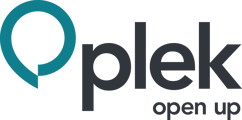Je kunt als gebruiker van Plek de informatie op je profiel aanvullen en aanpassen en je profielfoto wijzigen. Je profiel (en dus je profielfoto) is zichtbaar voor iedereen op jullie Plek. Externe gebruikers zien alleen jouw profiel als jullie in dezelfde groep(en) zitten.
Profielfoto
Als je jouw profielfoto wilt wijzigen, onderneem je de volgende stappen:
1. Ga met je muis over je eigen naam rechtsbovenin in de navigatiebalk.
2. Klik vervolgens op 'Profiel'.
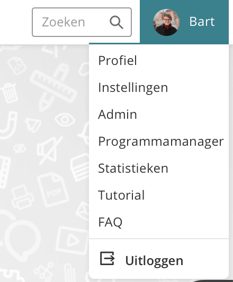
Jouw eigen profiel verschijnt: je ziet je naam, gegevens en foto.
3. Ga met je muis op de het bolletje staan dat centraal bovenaan de pagina staat, hierin komt je profielfoto. Als je hier met je muis overheen gaat dan verschijnt er een knop, door daarop te klikken krijg je mogelijkheid om een profielfoto te wijzigen of verwijderen.

4. Kies een leuke profielfoto uit. Deze kun je nog bijsnijden of de kadering aanpassen. Helemaal tevreden? Klik dan op bewaren.
Wil je na afloop toch een andere foto? Klik dan voortaan op 'wijzig je profielfoto' om de profielfoto te wijzigen.
Achtergrondfoto wijzigen
Je kunt in je profiel ook je achtergrondfoto toevoegen of aanpassen.
1. Ga naar je profiel door met de muis op jouw naam rechtsboven in het scherm te gaan staan. Klik vervolgens op 'Profiel'.
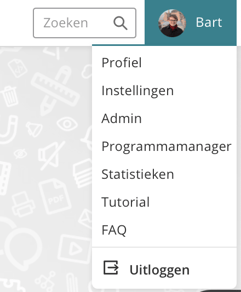
2. Je bent nu op je profielscherm. Ga met je muis naar het vlak bovenaan de pagina, in de rechterhoek zie je een knop. Door op die knop te klikken open je een venster waarin je een achtergrondfoto kunt uitkiezen.
Let op! Deze foto is erg smal en lang, je kunt dus het beste kiezen voor een landschapsfoto.
3. Nadat je een foto hebt uitgezocht kun je het kader aanpassen of de foto bijsnijden. Helemaal tevreden? Klik dan op 'uploaden' of 'bewaren'.
Je kunt na afloop via dezelfde stappen je achtergrondfoto wijzigen of verwijderen.
TIP!
Via de profielpagina van een collega start je met een druk op de knop een chatgesprek. Daarna kun je ook andere collega's toevoegen aan dit chatgesprek. Zo chat je dus eenvoudig en snel met een ad hoc groep, zonder dat je met elkaar in een bestaand verband hoeft te zitten.